Alapbeállítás tp-link router orosz, csináld magad
Alapbeállítás Tp-link router orosz

1. A szolgáltató a kábelt a router, meg kell szúrni a WAN port, vagy az interneten.
2. Egy másik kábel (zsinór) egyik végét helyezünk a számítógépbe, a második router bármilyen LAN port. Arra is lehetőség van, ha nincs patch kábeleit a Wi-Fi-vel.
3. A tápkábel dugja be.

Csatlakozás Router TP-LINK
2. Állítsa be a kapcsolatot a számítógépen, és csatlakozzon a router.
2. A számítógép kábellel összekötve a router automatikusan csatlakozni fog. Ha csatlakozni Wi-Fi találni egy vezeték nélküli router hálózat és kattints a csatlakozásra, a router kérheti a jelszót, a jelszó a hátán a router, PIN kódokat 8 előír, és csatlakozik.

3. Nyissa meg a böngészőt (Google Chrome / Opera / Firefox / Internet Explorer).

Menj a router beállításait, Tp-link
4. beállítása egy Internet kapcsolat.
Vyberaem lap "Network" - al-fül "a WAN" ( "VAN").
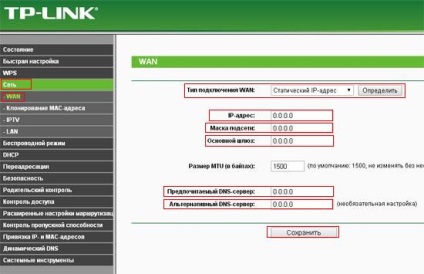
Előírja a statikus beállításokat a router TP-LINK
Ha nem tudod, hívja vissza, és kérdezze meg a szolgáltatótól !!
Miután az összes adatot kattintson a „Mentés” gombra. Bízunk benne, hogy indítsa újra a routert.
- Hívjuk router vezeték nélküli hálózathoz.
Válassza ki a lap "Wireless Mode" - al-fül "Wireless Mode Settings".
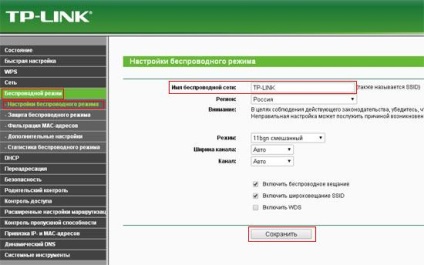
Felhívjuk a vezeték nélküli hálózati router TP-LINK
Miután belépett az adatok a „Mentés”. Bízunk benne, hogy indítsa újra a routert.
2. Tegyen egy jelszót a vezeték nélküli router hálózat.
Válassza ki a lap "Wireless Mode" - al-fül "vezeték nélküli mód védelmet."
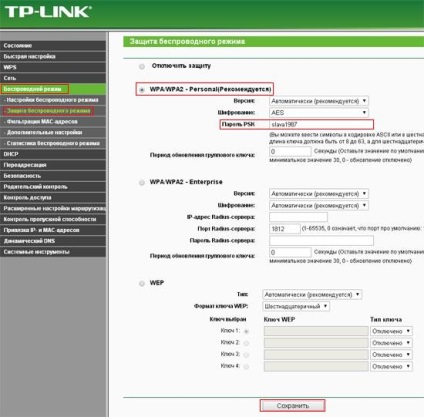
Mi tesz egy jelszót a vezeték nélküli hálózati router TP-LINK
- Típusának kiválasztása titkosítás (biztonsági) hálózat.
- A jelszó a kapcsolat a Wi-Fi-vel.
Miután belépett az adatok a „Mentés”. Bízunk benne, hogy indítsa újra a routert.